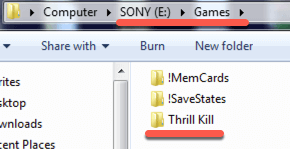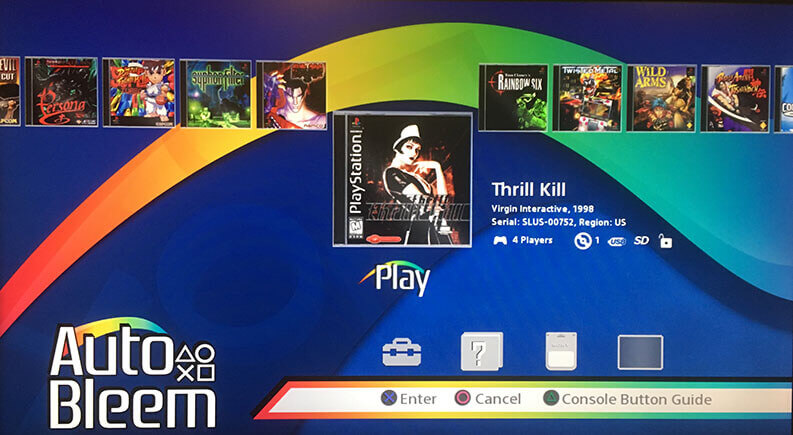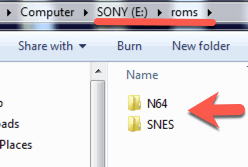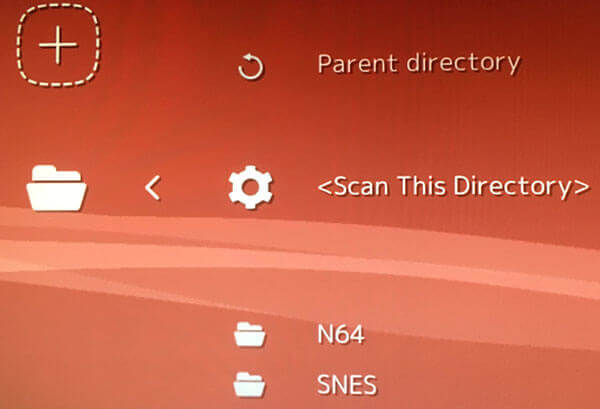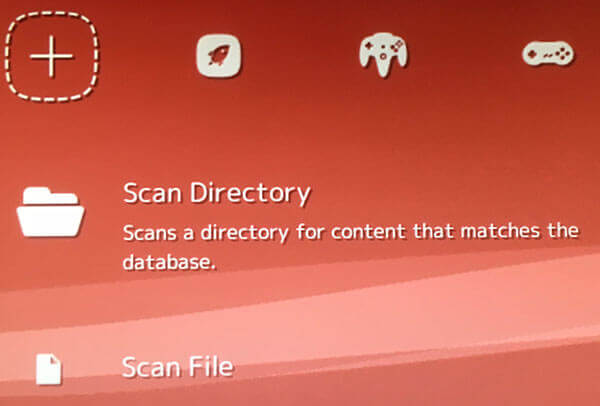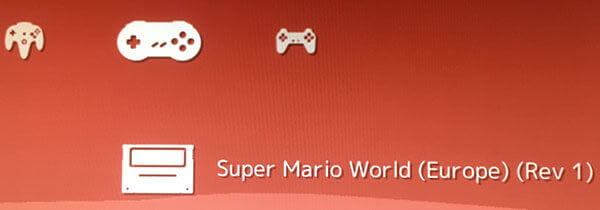Le console per il retro-gaming si sono diffuse negli ultimi anni, facendo leva sia sui sentimenti di nostalgia dei vecchi videogiocatori e sia sulla possibilità di provare grandi classici, ottimizzati per le TV moderne.
Le mini-console (che abbiamo già esaminato nell’articolo: le migliori mini console) sono soluzioni già pronte che permettono di godere di un certo numero di giochi senza troppe difficoltà e con interfacce intuitive e semplici.
Sony ha proposto una versione della storica Playstation 1, denominata Playstation Classic (o PS Classic / PSC) con 20 giochi pre-caricati. La console è molto bella esteticamente e rappresenta una riproduzione fedele dell’originale datata 1994; purtroppo a causa del suo prezzo di listino (inizialmente fissato a 99€) e al numero esiguo di giochi presenti di base, non ha avuto un grande successo. Per tutte le info sulla mini-console Sony, leggete il nostro approfondimento su PS Classic.
Fortunatamente adesso la Playstation Classic è disponibile ad un prezzo molto inferiore (è arrivata a costare appena una 20€ di euro) e, grazie alla community di smanettoni, è possibile aggiungere molto facilmente, non solo tutti i titoli del catalogo Playstation ma trasformarla in una retro-console completa con la possibilità di giocare a titoli NES, SNES, Nintendo 64, PSP, Dreamcast, Gameboy, Gameboy Advance e altri ancora.
In questa guida, vedremo come modificare la Playstation Classic per giocare a qualsiasi gioco PS1 e usarla come emulatore per le altre console.
GiardiniBlog, lo staff e l’autore dell’articolo, non si assumono alcuna responsabilità, seguite le istruzioni a vostro rischio e pericolo. In questo blog siamo contro la pirateria. Usate solo copie di backup dei giochi regolarmente acquistati e di cui siete in possesso.
Come modificare PS Classic
- Contiene Console, 2 controller e cavi di connessione
- Nella console saranno pre-caricati 20 titoli classici: Battle Arena Toshinden, Cool Boarders 2, ...
- La mini console è circa 45% più piccola rispetto alla PlayStation originale, della quale emula ...
La procedura per modificare la PS Classic descritta nella guida, si basa su AutoBleem e non l’unico modo di eseguire la modifica. Abbiamo scelto AutoBleem perché molto semplice da installare e la console originale resterà esattamente la stessa, senza alcun cambiamento di file o payload interni.
Cosa serve
- Una penna USB di almeno 2 GB o più capiente
- AutoBleem – disponibile sul sito ufficiale (vedere il punto 1 più sotto)
- Un computer con qualsiasi sistema operativo (Windows, Mac, Linux)
La stessa chiavetta USB sarà usata per caricare giochi sotto forma di ROM, immagini o “copie di backup” dei giochi originali. E’ possibile utilizzare anche un Hard Disk USB ma il supporto al momento è limitato.
1. Download AutoBleem
Scaricate AutoBleem Ultimate dalla repository ufficiale: repo AutoBleem
La versione che andremo ad utilizzare è autobleem-0.7.1_Ultimate-RetroBoot.zip che ha già tutte le cover dei giochi PS1 e RetroBoot integrato (per emulare le altre console).
2. Formattare Penna USB
Usate il vostro sistema operativo per formattare la penna USB in FAT32 (non ExFat o NTFS che non sono supportati da AutoBleem).
Chiamate l’unità USB “SONY”. Il nome corretto è fondamentale per avviare AutoBleem.
3. Copiare file sulla penna USB
Estraete l’archivio scaricato al punto 1 e copiate tutti i file direttamente nella root della penna USB, l’unità che avete appena creato chiamata “SONY”.
4. Avviare Playstation Classic Modificata
A questo punto, prendete la pennina e inserite nella porta numero 2 della PS Classic. All’avvio, avrete davanti un menu diverso da quello standard della Playstation mini.
Per avviare i giochi standard inclusi nella console o quelli che andremo ad aggiungere, è sufficiente usare il tasto start del joypad.
Caricare nuovi giochi Playstation 1
Aggiungere nuovi giochi PS1 alla Playstation Classic è molto semplice: procuratevi le ROM (vedi ultimo paragrafo) o effettuate un dump dei vostri vecchi giochi originali.
Ogni nuovo gioco va inserito in una sotto-cartella sul dispositivo USB \Games\NOME e solitamente consiste in un file .cue e in un file .bin.
Considerando che la versione che abbiamo utilizzato di AutoBleem è quella con tutte le cover dei giochi già disponibili, avrete la possibilità di avviare nuovi giochi direttamente dal menu dedicato ai giochi della PS Classic (avviatelo sempre con il tasto start sul joypad).
Caricare giochi retro-console su Playstation Classic
Per esempio: \roms\N64\ e \roms\SNES\
Aggiungere le ROM (anche compresse in .zip) dentro le rispettive cartelle. Per avviare questi titoli, dovrete usare direttamente RetroArch:
- Avviate PS Classic e premete il tasto quadrato
- Per aggiungere le ROM in lista, solo la prima volta che le avete inserite, effettuate una scansione dei contenuti recandovi nel menu con la “+” e scegliendo “Scan Directory” > “Scan This Directory”
- Avrete un nuovo simbolo relativo alla retro-console e la lista dei giochi inseriti e pronti per essere avviati su Playstation Classic
Dove trovare le ROM
E’ un argomento molto delicato e vi invitiamo a fare una semplice ricerca su Google perché le fonti sono tantissime. Se volete un nostro consiglio scrivete: “the-eye roms” (senza virgolette) su Google e cliccate sul primo risultato.
Giocare con più joypad o joypad diverso da PS Classic
La modifica della console, funziona fin tanto che resta inserita la penna USB che avete preparato durante la guida e che resta collegata alla porta 2 della Playstation mini. Se volete usare più di un joypad, vi consigliamo di utilizzare un HUB USB che aggiunge una porta USB alla console, come quello disponibile su Amazon:
- [Utilizzo] Permette di collegare facilmente fino a 4 dispositivi USB al tuo PC o Laptop. Con gl ...
- [Trasferimento] Con USB 3.2 Gen 1 velocità dati fino a 5 Gbps, 10 volte più veloce di USB 2.0, ...
- [Compatibilità] Non é richiesto alcun driver, é sufficiente collegarlo ed é pronto all’utilizzo ...
Se volete, potete utilizzare un qualsiasi altro joypad senza fili via bluetooth, per esempio quello della PS4, Xbox One. Per farlo, procuratevi un adattatore sempre in vendita su Amazon:
- Wireless Bluetooth, senza ritardo
- Compatibile anche con Nintendo Switch, Windows, Mac e Raspberry Pi
- Colore: grigio